最高級キーボードとして知られているREALFORCE。
2021年4月より、REALFORCE R2(R2TLSA-JP3-BK)を使い続けて1年が過ぎました。
墨色は全然色褪せず、今も凛として威厳を放っています。
そんなREALFORCEを使ってきて、1年間でタイピング速度がどのように変化したか、まとめてみました。
タイピング速度の変化
REALFORCEを購入した2021年4月から、各タイピングサイトの最高記録の変化です。
| 2021/4 | 2021/10 | 2021/12 | 2022/1 | 2022/4 | 2022/5 | 2022/6 | |
| e-typing 腕試しローマ字 | 459 | 509 | 525 | ||||
| 寿司打 お手軽 | +5,360 | +7,380 | |||||
| 寿司打 高級 | +15,600 | +19,260 | |||||
| ttttyping 腕試しステージ2 | 47822 | 49929 | |||||
| コロナコロリ | 42796 | 44803 | 44898 |
時期によってプレイするものが違いますが、速度は速くなっていると感じます。上の表からはわかりませんが、e-typingでは、はじめのうちは何度もプレイして450点をひねり出していましたが、今はそこまで苦労せずに出すことができます。最高点出すつもりで取り組めばもう少し更新できると思いますが、それはそれで時間がとられるので、少しずつ取り組んでいきます。
コロナコロリについては1月にリリースしてから毎日プレイしています。日ごとのベストスコアのグラフを見ると全体的に右上がりになっているので、速くなっていると感じます。
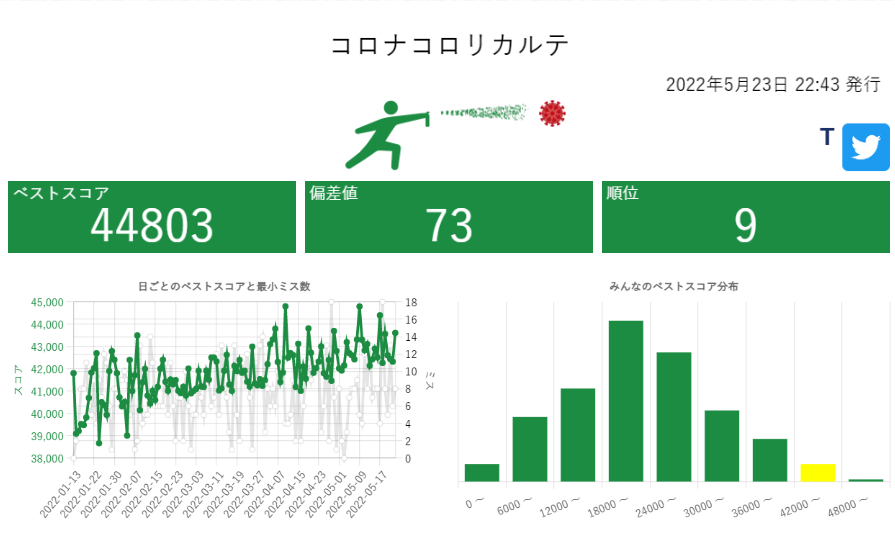
今の設定
・キースペーサー
2㎜(薄い方)
・APC個別設定
ホームポジションで圧がかかる小指以外のところを2.2mm。それ以外を1.5mm。
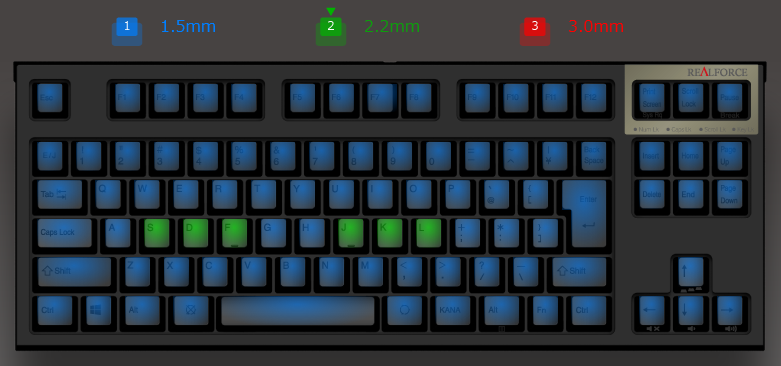
キースペーサー、厚い方(3mm)と薄い方(2mm)を何度か替えて使ってみましたが、厚い方は必要以上に押してしまって指が痛い感じがするので・・・。
打鍵感も薄い方が打った感じがして好き。
さらに厚い方だとAPCはALL1.5mm固定になってしまうのが、不自由な気がして(笑)
キースペーサー無しにすると打鍵音が目立つようになるので共用スペースでの使用には注意。
満足度
そこに良いキーボードがあると、作業したくなります。タイピング練習もはかどります。
今日この記事を書く気力が生まれたのも、打ち心地の良いREALFORCEが敷居を下げてくれたから。(!?)
一般的なキーボードと比べれば高い買い物ですが、本気でITと向き合うなら買って損はしない、早く買っておけば良かったと思える逸品です。
これからまだまだキーボードを使う人に、REALFORCE本当におすすめです!
キーの文字が見えないと困る人は墨色(黒色)ではなくてアイボリー色がおすすめです。
「タッチタイピングできるから大丈夫!」と思っていても、数字や記号などでキーを見ることはありませんか。
私も「キーなんて見てないし!」と思っていたのですが、見えなくなっていることで、普段見ていたことに気付きました。
パスワード2回間違えたときとか、絶対に間違えられないときにキー見たりしますしね。
薄暗いところで使っていると、墨色は本当に見えないです。
挫折する人が多いからか、中古で出回るのも墨のほうが多い気がします。
テンキーが必要な方はこちらのモデル。
なお、2021年11月に無線接続対応したR3が発売されましたが、もともとREALFORCEは重量があるために持ち運びに適した作りではありません。有線のほうが接続が安定していますし、バッテリー残量も気にしなくていいので私にはR2で必要十分です。外見のデザインもR2のほうがスッキリしていて好み。
R3はこちら。R3はキースペーサーが付属しているモデルが無いので注意です。
過去の記録
購入したときの記事やツイートを時系列に並べておきます。
1日目

届きました!
今まで使っていた外付キーボードはサンワサプライ コンパクトキーボード ブラック SKB-KG3BKNで1,000円ちょい。今回はなんと30,000円弱・・・!
これからまだまだキーボード打ち続けますし、どんなものなのか試してみたくてポチりました。
REALFORCEはいろいろなタイプがあるのですが、考慮を重ねた結果、以下の観点で選びました。
- 仕事にもプライベートにも使いたいのでベーシックな日本語配列(HHKBはここでアウト)
- かな入力しないのでかな刻印無し
- テンキーは使わないのでテンキーレス
- 打鍵の軽さを最大限感じてみたかったので30g
- 色はカッコいいから黒(笑)
まず第一印象。
重っ!!
持ち運びには適していないと書いてましたし、家の外には持ち出さないと思っていましたが、これは確かに重い。その分タイピングするときにビクともしないです。多少激しく打ってもブレないです。いい。
そしてキーの刻印が見えない。
レビューで「アイボリー(白)にしておけばよかった・・・」という意見があるのも頷けます。通常文章を打っているときはホームポジションなのであまり困ることはないのですが、ファンクションキーやウィンドウズキー、PrintScreenキーなど、たまに使う外側のキーは目で見て押していることが実感できました(笑)。あとコピペで使うCtrl-C、Ctrl-Vなども。
また、ウィンドウズキーの隣にFnキーが無いからか微妙にキーの間隔が違っていて、Altキーを押そうとして無変換キーを押してしまったり。
このあたりは使っているうちに慣れていくと思いますし、慣れたい。
キーの刻印はほぼ見えないので、かな刻印があっても変わらないと思いました。
打鍵が軽い
フェザータッチという説明がありましたが、さすがに羽根ではないです(笑)。しかし軽いので、ホームポジションに指を置いていると、押してしまうことがあるくらい軽いです。まだ慣れていないこともあり、押そうと思っていないキーが反応してしまうことがあります。しかし、それ以上に押そうと思っていたキーが滑らかに打てます。キーの音が静音ということと、このキーの軽さが相まってヌルヌル打てます。最小限の力で思った通りに打てるとすごく心地よいです。
そして、タイピングが速くなったかというと・・・?
- 寿司打 上級(普通)の結果
| 回数 | 結果 |
|---|---|
| 1 | 速度:6.9key/秒、ミス:49key |
| 2 | 速度:7.2key/秒、ミス:23key |
| 3 | 速度:6.8key/秒、ミス:36key |
| 4 | 速度:6.8key/秒、ミス:22key |
| 5 | 速度:6.8key/秒、ミス:8key |
| 6 | 速度:7.0key/秒、ミス:28key |
| 7 | 速度:6.8key/秒、ミス:24key |
いままで6.5~6.7key/秒の記録が多かったので、少し速くなっているようです。滑らかに打てるぶん、頭より先に指が動いてしまってミスをしてしまったり、押すつもりの無いキーが押されてしまってミスしてしまう感じ。
- tttttyping 腕試しステージ2の結果
| 回数 | 結果 |
|---|---|
| 1 | スコア 41566 (正確性: 95%、 スピード: 438type/分) |
| 2 | スコア 43823 (正確性: 99%、 スピード: 444type/分) |
こちらは前もスピード444出てたので同じくらいですね。
30gは慣れるまで時間がかかるというレビューもありましたし、実際今は暴れ馬に乗っているようでコントロールできていないので、これから馴染んでいくかどうか楽しみです。でも確かにこれに慣れてしまったら普通のキーボードを打つときに違和感感じそうです。そのあたりも今後お伝えできれば。
新しいキーボード、なんだか気分があがります。
2日目
今回購入したREALFORCEはAPCの設定とキースペーサーの調整ができます。2日目は一番省エネで打てるであろう、APC1.5mm、キースペーサー3mmに設定。キースペーサーを入れると打鍵感が大きく変わり、別のキーボードみたいになります。
APCの設定とは
キーを押し込んだときに、どの深さで入力を検知するか設定できる。
設定は1.5mm, 2.2mm, 3.0mmの3種類。
1.5mmにすれば下まで押し込まなくても、軽く押しただけで反応する。
キースペーサーの調整とは
今回購入したものには2種類のキースペーサーが付属している。
2mmの厚さのものと、3mmの厚さのもの。
主要キーのキートップを外したあとに、キーの下に敷くもの。

これを敷くことでその厚さ分、キーを押し込めなくなる。
APCの設定で、ちょっと押しただけで反応するようにできるのに、それ以上深く押し込んでも無駄な動きになってしまうので、キースペーサーを入れることで反応するところで止めることができる。
また、クッション材のようなものなので、キースペーサーを入れると打鍵音が小さくなる。
3日目
3日目は設定をいじらず、フォートナイトと寿司打とtttttypingをやっていました。
フォートナイトはキーボード設定を初期設定でやっています。上下左右のWASDはそこに指があるので当然見なくても押せますが、それ以外に見なくても押せるキーはEキー(アイテム拾ったり、ドア開けたり)とFキー(ツルハシ)、Ctrlキー(通常Caps Lockがある位置)(しゃがみ動作)、TABキー(アイテムインベントリを開く)、SPACEキー(ジャンプ)くらいでしょうか。この場合Bキー(エモート)やMキー(マップ)などは手元を見ながら押しているのですが、印字が見にくい・・・。
キーボードで上下左右なら、Viの操作でHJKLキーを使うのでこっちに設定したほうが操作しやすいんじゃないかと思いましたが、やってみて一瞬で撃沈しました。右手は右手で上と左右の同時押しがしんどいし、左手でマウス操作というのが難しすぎる・・・。
WASDにするとFキーのホームポジションの突起を有効活用できていないです。せめてWASDを1キー分右にシフトして、WASD⇒ESDFにすると人差し指のところがFキーになるし、左手周りでタッチタイピングできるキーが有効活用できるのではないかと思っています。今度試してみよう。
家ではドアを開けっぱなしにする娘が、フォートナイト内で「ドア閉めて!見つかっちゃうでしょ!」と言っていたのが面白かったです。家でも閉めてくれ・・・!見つからないけど。
あとはタイピング。まだまだ慣れません。
- 寿司打
夕方くらい
高級10,000円コース【普通】で、 ★14,360円分 お得でした!
(速度:7.0key/秒、ミス:15key)
夜
高級10,000円コース【普通】で、 ★13,740円分 お得でした!
(速度:6.6key/秒、ミス:7key)
- tttttyping
tttttyping 腕試しステージ2 スコア 42924 (正確性: 98%、 スピード: 438type/分) 最遅キー: Z 0.28秒、 F 0.24秒、 J 0.23秒 最誤キー: O 2回、 B 2回、 T 2回
手首浮かせたら、少し速くなった。
tttttyping 腕試しステージ2 スコア 43830 (正確性: 97%、 スピード: 450type/分) 最遅キー: P 0.26秒、 W 0.26秒、 G 0.24秒 最誤キー: J 4回、 P 3回、 T 3回
打っている途中に「あ!これ違う」と思ったときに、前のキーボードだと少し押されていても反応する前に寸止めできたのですが、REALFORCEの今の設定だとそう思ったときにはもう反応しちゃっていてミスになってしまう感じ。ちゃんと頭で考えてから指を動かすようにしないとダメですね。慣れないと。
明日から平日。仕事で使ったらさらに慣れるはず!
4日目
4日目も設定は変えていません。仕事に使ったのと、フォートナイトと寿司打とtttttypingをやっていました。
仕事では、話しながらキーボードでメモを取っているのですが、話に集中しているとホームポジションの指の重みがかかってきて画面にキーリピートがドドドドドドドドドと出てきてアワアワしてしまうことがしばしば。画面共有しながら話しているときに発生すると、寝落ちが疑われるんじゃないかとドキドキ。会話しているので大丈夫だと思うけど。
フォートナイトはキーボード設定を見直してみました。昨日投稿したとおり、WASDを1キー分右にシフトして、WASD⇒ESDFにして、周りのキーも1キー分右にシフト。WQAあたりを建築に。まだあまりプレイできていないですが左手人差し指のところに凸を感じて落ち着きます(笑)。
1キー右にシフトしたつもりだったんですが、タクシーに乗ったら降りられなくなってしまいました。画面には「(割り当てなし)降りる」の文字が・・・。幸い周りに敵がいなかったのでその場でキー設定開いて事なきを得ました。それにしても乗り物ごとに設定する場所があって逐一設定しないといけないので大変でした。乗り物ごとに違う設定にする人っているのだろうか・・・。
あとはタイピング。
- 寿司打
高級10,000円コース【普通】で、 ★14,600円分 お得でした!
(速度:7.2key/秒、ミス:13key)
高級10,000円コース【普通】で、 ★13,360円分 お得でした!
(速度:6.4key/秒、ミス:0key)
慎重に打ってREALFORCEにして初めてのミス0!相当慎重に打ってもどこかのキーが反応してしまってミスになることが多かったのだけど、少しずつ反応するところがわかってきたのかもしれない。
- tttttyping
tttttyping 腕試しステージ2 スコア 43143 (正確性: 99%、 スピード: 438type/分) 最遅キー: Z 0.33秒、 W 0.26秒、 J 0.25秒 最誤キー: J 2回、 I 2回、 Z 1回
短い単語だけひたすら打つのしんどくなってきた。短い文章を打つほうが心地よいので、早々に文章バージョンも作ろう。
どこかでキーボードのスタンドを立てるのは意味が無いと見たので調べてみたら、タッチタイピングできる人は立てないほうが打ちやすいみたいです。立てるとキーに印字してある文字が見やすくなるので、タッチタイピングできない人向けのスタンドなのだとか。REALFORCEの炭印字は立てても見にくいのでスタンドほとんど意味ないですね。今まで立てることが多かったけどしばらく立てずに使ってみます。
9日目
タイピング速度。使い続けてから・・・
1割程度速くなりました!!
下の図は毎日tttttypingの腕試しステージ2をやった記録をグラフにしたものです。具体的な値はtwitterに投稿しているのでそちらを見てくださいね。
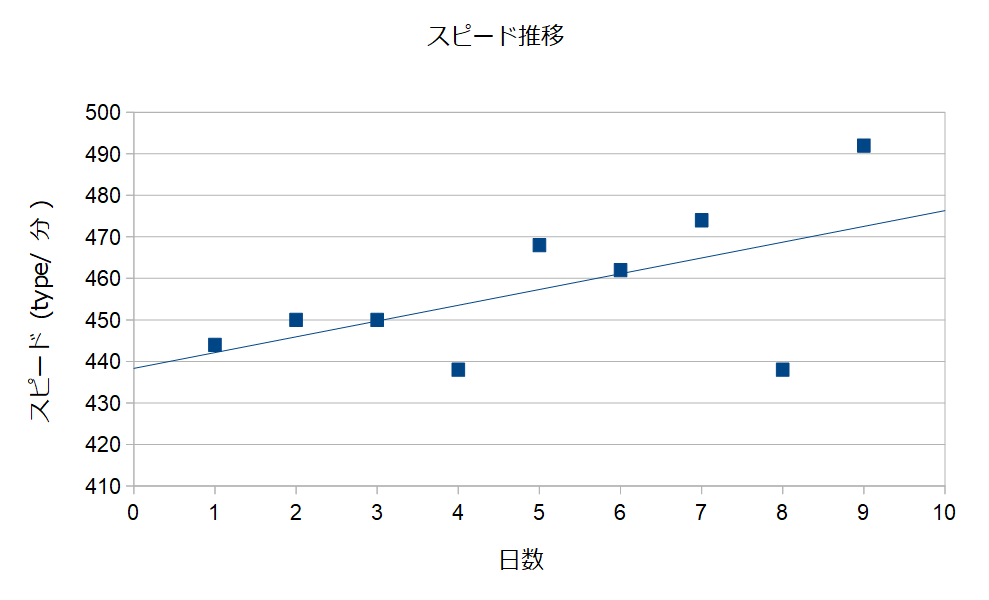
軽い力で少し押すだけで反応してしまうことに対して、最初の数日間はミスも多く、「このキーボードに慣れることはできるんだろうか・・・?」と不安になりましたが、日が経つにつれて指に馴染んできました。
使い続けて感じるのは、
- 薬指や小指の負担がかなり楽になり、速く打てる。
- キーボードが安定していて少しもずれないので集中できる。
- 静音タイプでとても静か。同じ部屋でタイピング練習していても家族から苦情が来ない。
キースペーサー入れないとそれなりに音がします。 - 打つときにカチャカチャ音がせず、いくら打っても壊れなさそう。
あとおまけとして、
こんなに高い高品質なキーボード買ったら結果が出るはず(出さないとダメだろう)
という強い意志がもれなくついてきます(笑)。キーボードのせいと言い訳できなくなりますしね。
価格ははじめ抵抗あると思いますが、何年使うものか考えてみると少しは抵抗が薄れるかも。3年持てば1日あたり30円、10年持てば1日あたり8円です。私はそれ以上の価値が得られると思いますし、他の方のレビューを見ても良い評価が多いです。
コロナの影響で色々とオンライン、リモート化が進むため、今まで以上にIT技術が大事になり、キーボードの役割もますます重要になってくるでしょう。
これからまだまだキーボードを使う人に、このキーボードおすすめです!
キーの文字が見えないと困る人は墨色(黒色)ではなくてアイボリー色がおすすめです。
テンキーが必要な方はこちらのモデル。
e-typing、寿司打、tttttypingの最新の記録、貼っておきます。慣れてきたのでまだまだ伸びるはず!
1か月
e-typing、500の壁が厚すぎて・・・
自分の腕を磨くのと同時に、環境を見直してみました。
REALFORCEはいろいろなカスタマイズができるのが魅力の一つ。でも説明書にはどういうときにどういうカスタマイズをするべきか書いてないんですよね。自分なりの解釈でカスタマイズしてみます。
キースペーサーを3mmから2mmに
最も省エネだと思ってキースペーサーを3mmにしていましたが、これだとAPC1.5mmしか使えません。今回APC2.2mmを使いたいのでキースペーサーを2mmにしてみました。
たった1mmの差ですが、キーを打った感が強くなりました。無駄な動きができてしまうかもですが、個人的にはこっちのほうが好きかな。。
APCの個別設定
APC1.5mmだと、ホームポジションに手を置いているだけでそのキーが反応してしまうことがありました。特に薬指、中指。この誤入力を防ぐためにホームポジションだけAPC2.2mmにしてみました。はじめはAキーもAPC2.2mmにしていたのですが、そうすると今度は逆にAキーを押したつもりでもAが反応しなかったことがあったのでAだけAPC1.5mmにしています。ホームポジションに手を置いたときにAが反応することはなかったのでこれが自分にとってベストな設定だと思います。
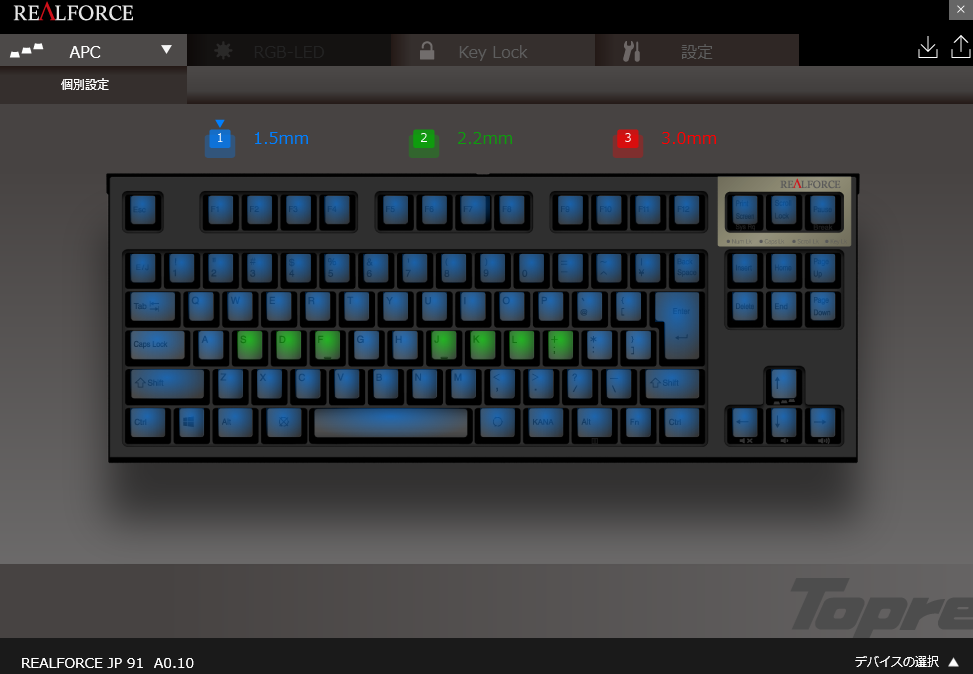
まとめ
設定はしてみたものの、e-typingスコア500は達成できず・・・。ただ誤入力が減ったのでスコアが安定した気がします。
速さを伸ばさないとスコア伸びないのですが、長時間やっていたら指が疲れて動かなくなってきますね。特に左手小指、薬指あたり。「幸せ」という文字を一生分打った気がしますが、かなり打ちにくいです。短期的にスコア伸ばすのはつらそうなので、もう少し気長に構えることにします。
疲れたら休みましょう!
では楽しいタイピングライフを!



コメント